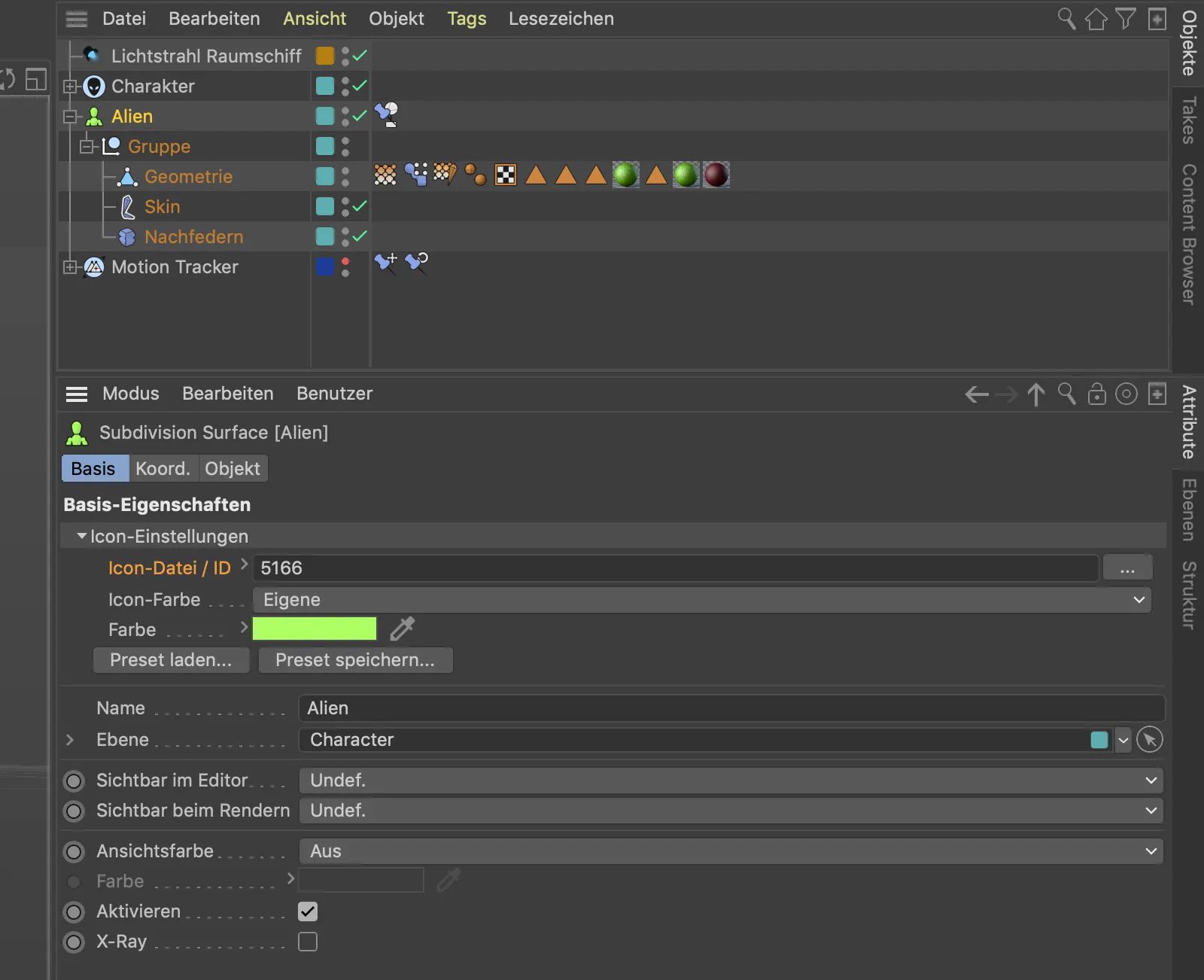Denoiser
Precīzāk runājot, tas ir Intel Open Image Denoiser, ko Maxon ir integrējis kā pēcapstrādes efektu Cinema 4D 21. versijā. Tas nozīmē, ka Denoiser darbojas ar visiem renderēšanas dzinējiem.
Aplūkosim vienkāršu parauga ainu, lai redzētu, cik veiksmīgi Denoiser cīnās ar attēla trokšņiem.
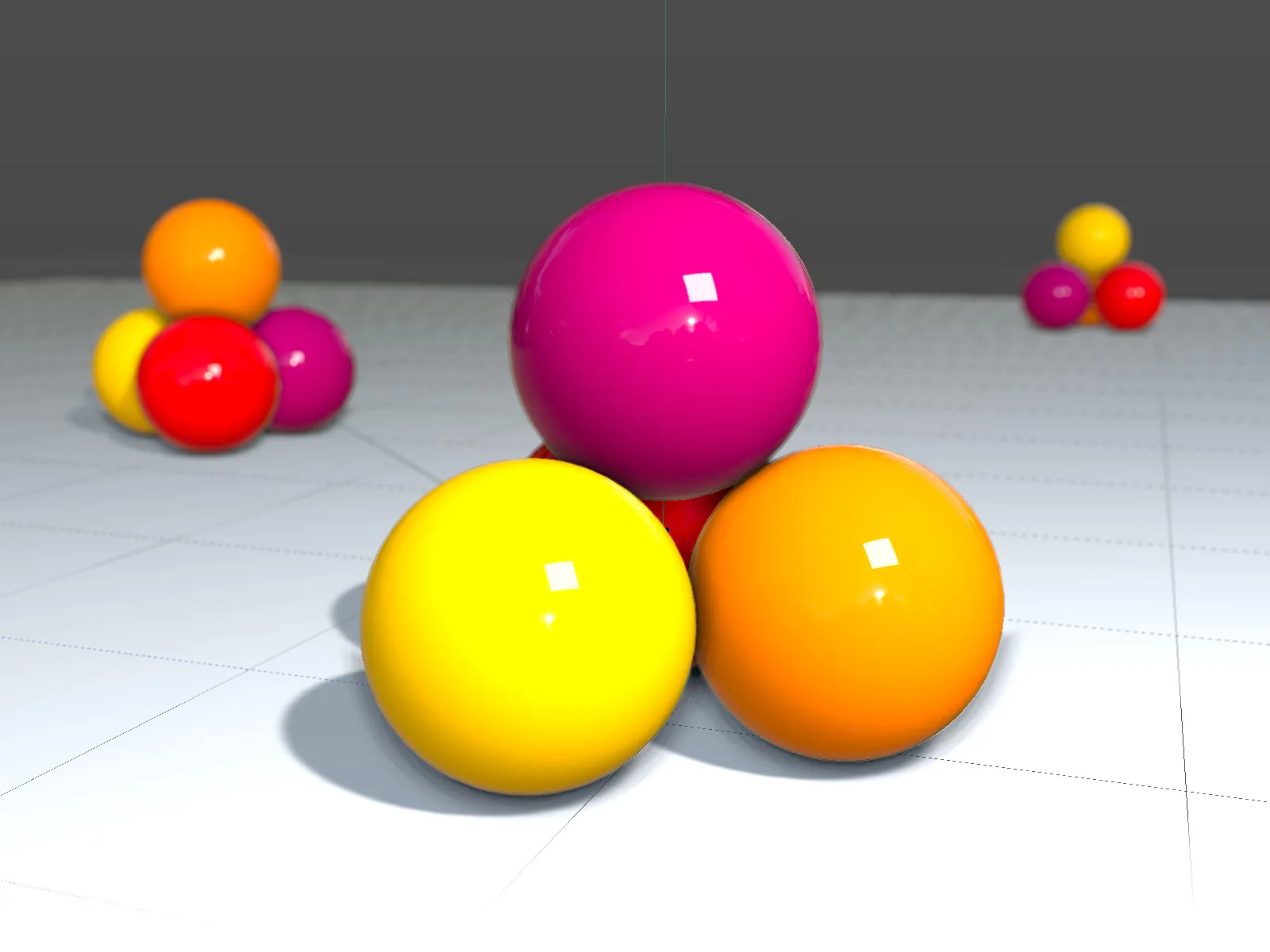
Piemērā attēlotajā ainā es izmantoju fizisko renderēšanas rī ku ar aktivizētu lauka dziļumu. Tomēr parauga kvalitāti atstāju iestatījumā Low (Zema kvalitāte), lai radītu pienācīgu attēla troksni Denoizer.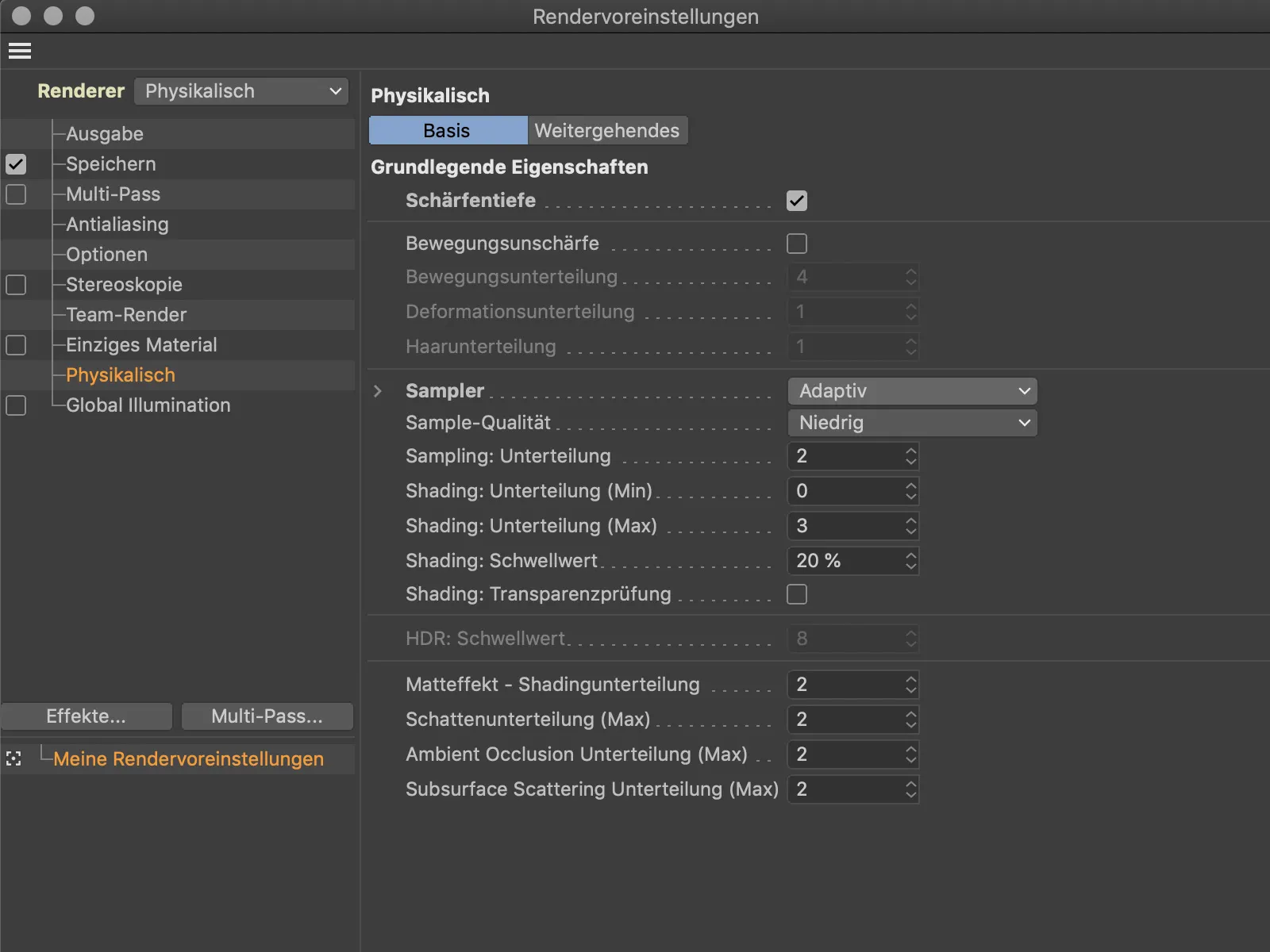
Kā bija gaidāms, attēla troksnis radās jo īpaši ēnu zonās, bet arī pašos objektos zemā paraugu skaita dēļ.
Tomēr tā vietā, lai palielinātu paraugu skaitu un iegādātos labāku attēla kvalitāti ar ievērojami ilgāku renderēšanas laiku, renderēšanas iestatījumu izvēlnē Effects... (Efekti...) iegūstam Denoizer postefekts.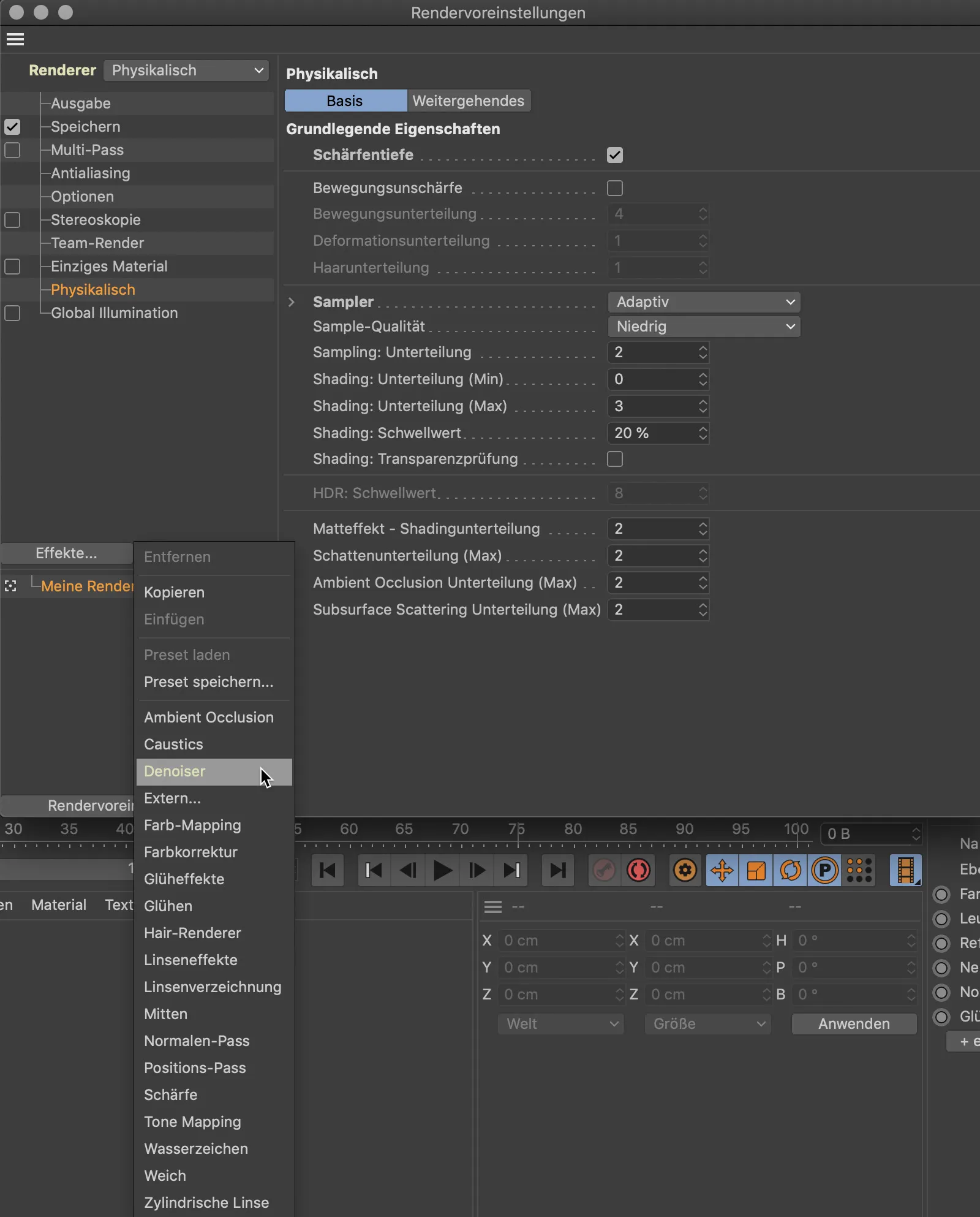
Denoizer postefekta iestatījumu dialogs ir vienkāršs un attiecas tikai uz iestatījumiem jebkuram daudzpārejas renderēšanai.
Jaunās renderēšanas rezultāts, ieskaitot Denoiser, runā pats par sevi. Lai gan tas vēl nav perfekts, tas ir ievērojami uzlabojis sākotnējo attēlu.
Renderēšanas laika salīdzinājums kliedēs visas atlikušās šaubas. Ievērojami labākam renderēšanas rezultātam, pateicoties denoizeram, bija nepieciešamas tikai divas sekundes ilgāks renderēšanas laiks.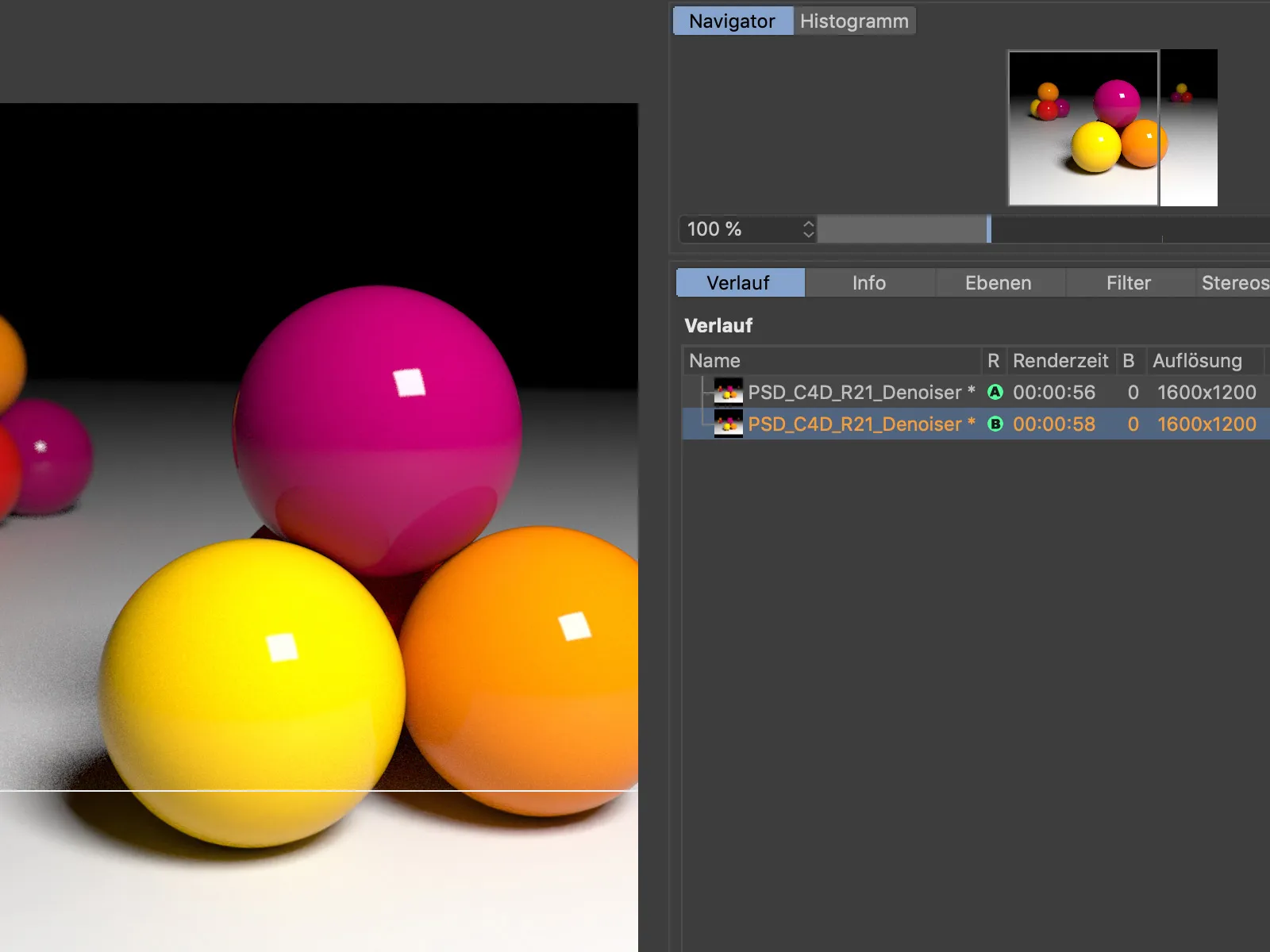
Apakšlauki un maskas
Lai darbu ar laukiem Cinema 4D padarītu skaidrāku un loģiskāku, lauka objektā Force Fieldvai noņemšanas funkcijās iebūvētie lauku saraksti slāņu funkcionalitātes ziņā aizvien vairāk atgādina attiecīgās attēlu rediģēšanas programmas.
Aplūkosim vēl vienu vienkāršu piemēru matricas objektaformā, kas modificēts, izmantojot Simpel efektoru.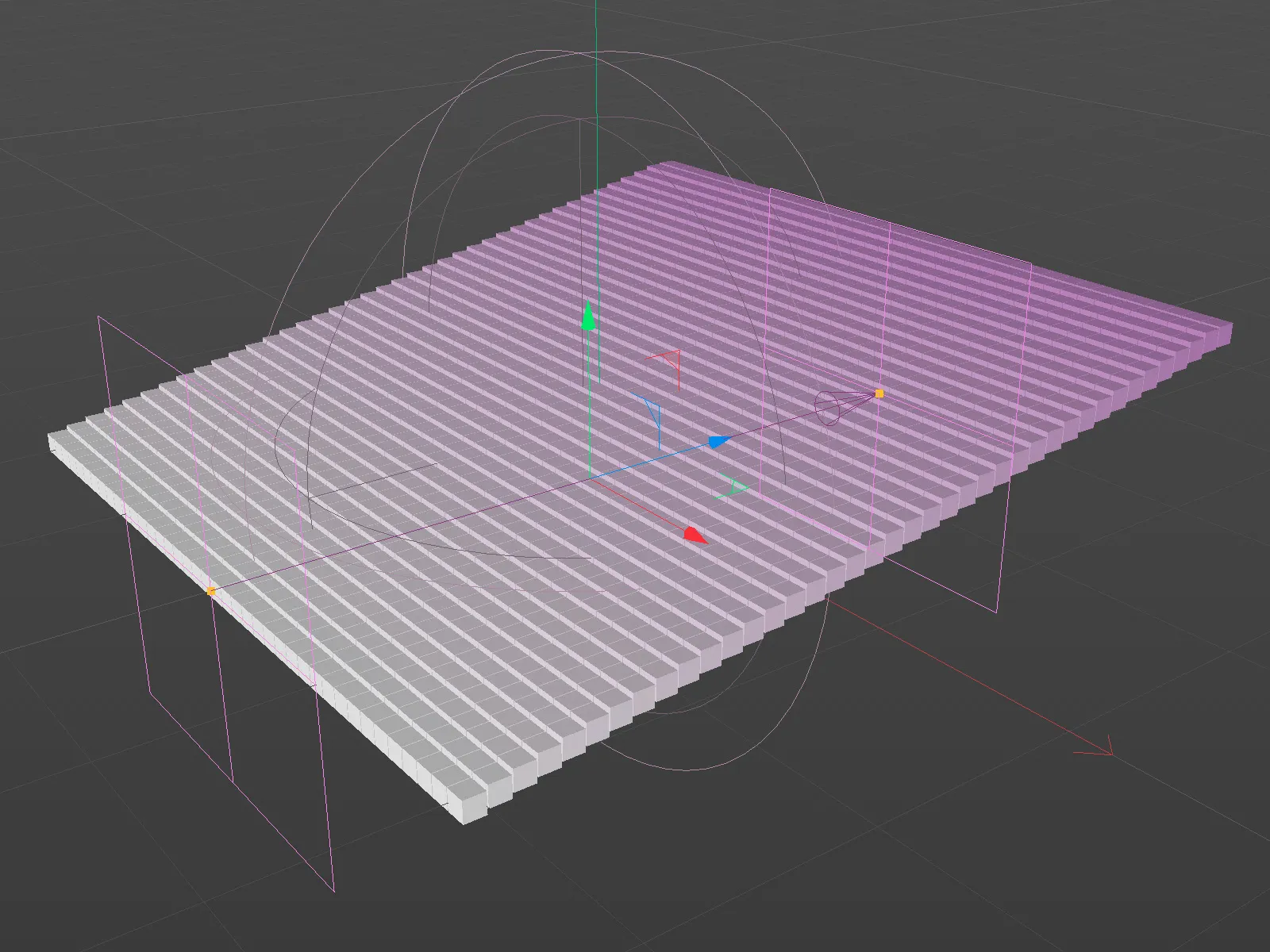
Simpel efektora samazināšanas lapassarakstā ir ievadīti kopumā trīs lauka līmeņi. Pašlaik aktīvais lineārais lauks ir atbildīgs par klonu kāpnēm līdzīgo kustību.
Lai izmantotu lauka līmeni kā masku citam lauka līmenim, noklikšķiniet ar peles labo pogu, lai atvērtu konteksta izvēlni, kurā atradīsiet komandu Pievienot masku.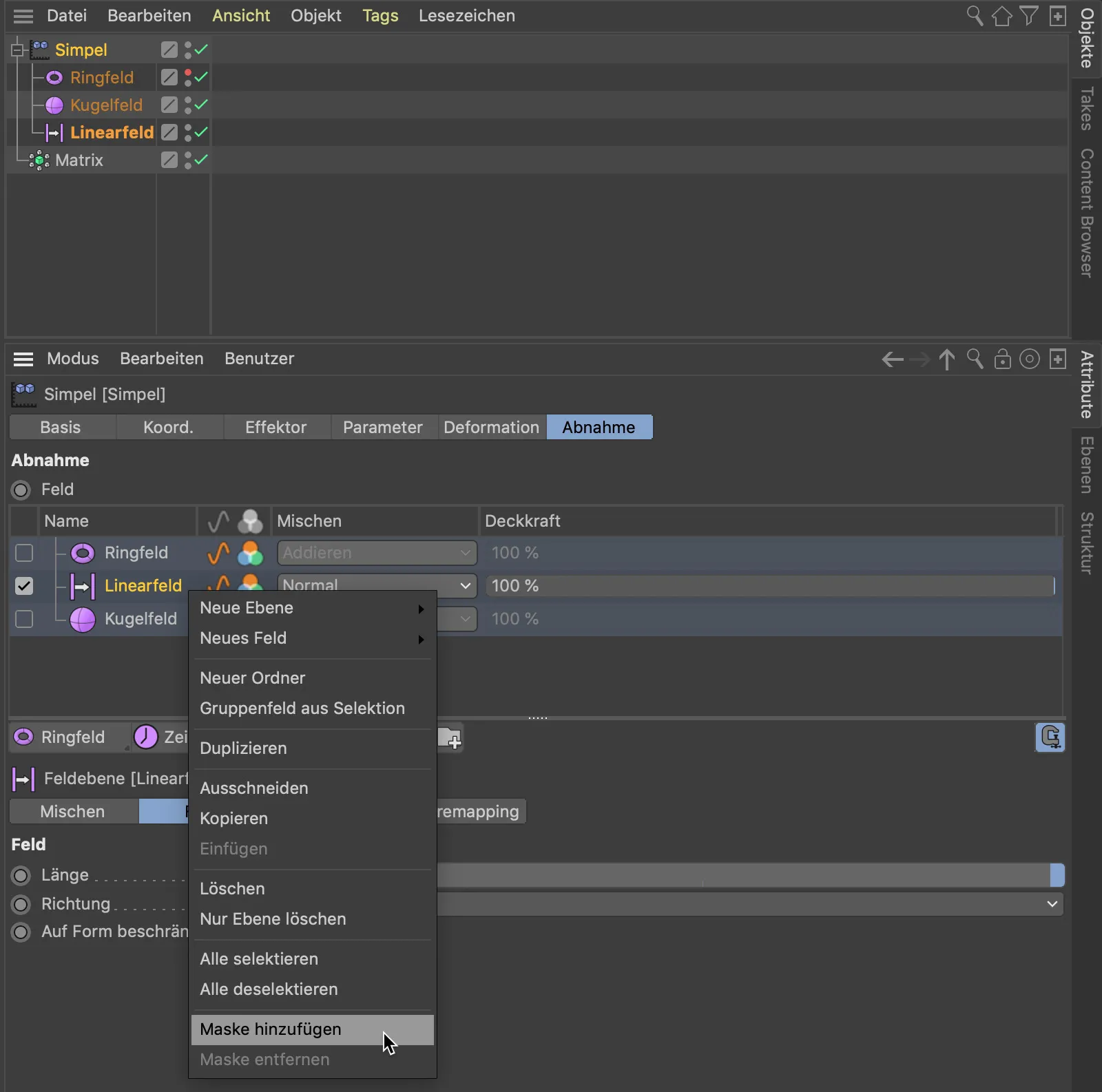
Varam arī izmantot attiecīgo pogu zem lauka slāņu saraksta, lai izveidotu masku lauka slānim. Izveidotā maska ir tā lauka līmeņa apakšobjekts, kuru tā ietekmē. Ja tagad, izmantojot vilkšanas un nomešanas funkciju, maskai piešķiram lauku līmeni, piemēram, sfēras lauku, sfēras lauks darbojas kā lineārā lauka maska.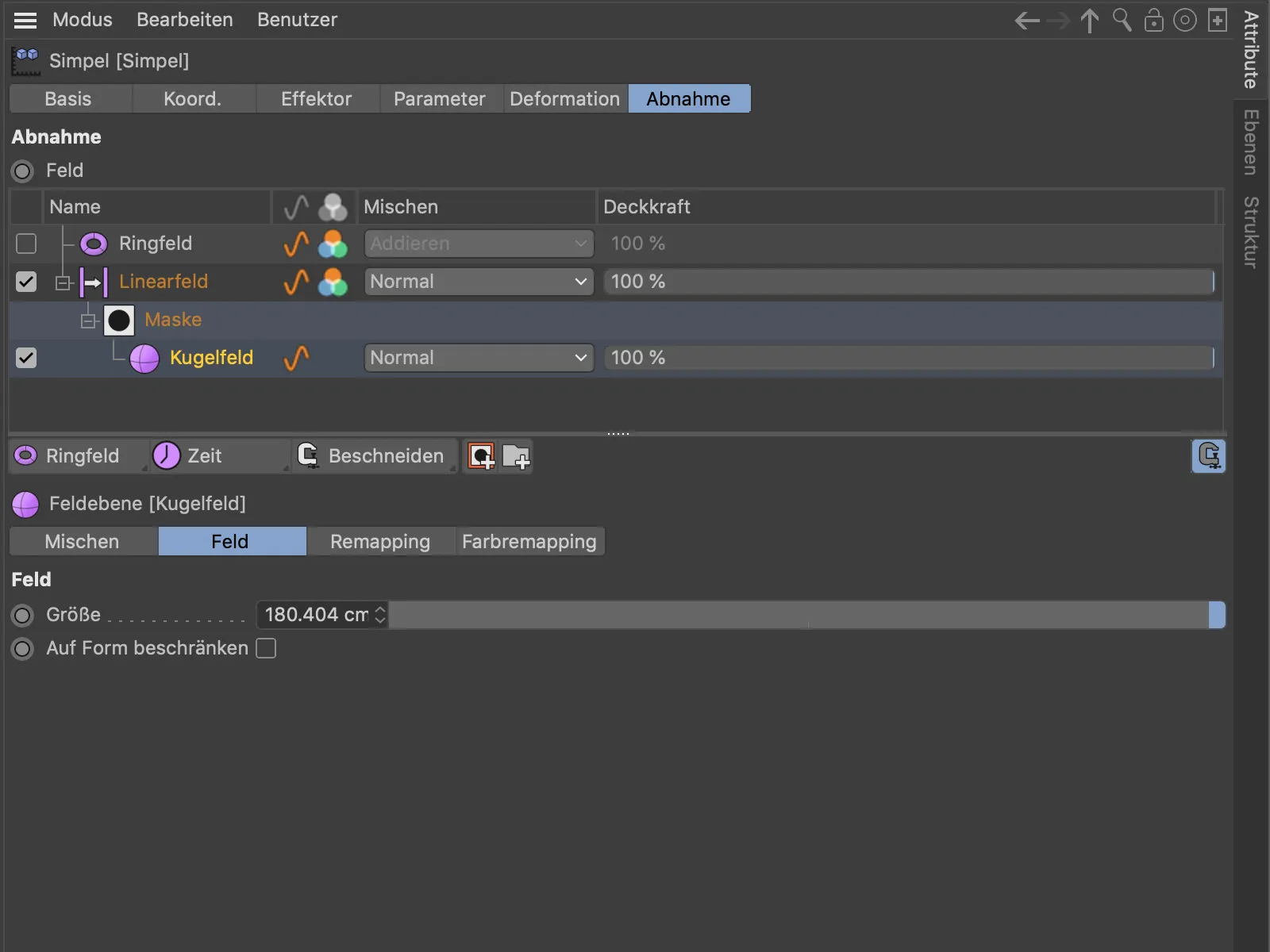
Tāpat kā attēlu rediģēšanas programmā, mēs varam individuāli kontrolēt lauka slāņu ietekmi, izmantojot necaurredzamību, un savstarpēji tos nobīdīt, izmantojot Blend ( Blend) slejā saglabāto sajaukšanas režīmu. Virsējam gredzenveida lauka slānim ir atbilstoša ietekme uz visiem pakārtotajiem slāņiem.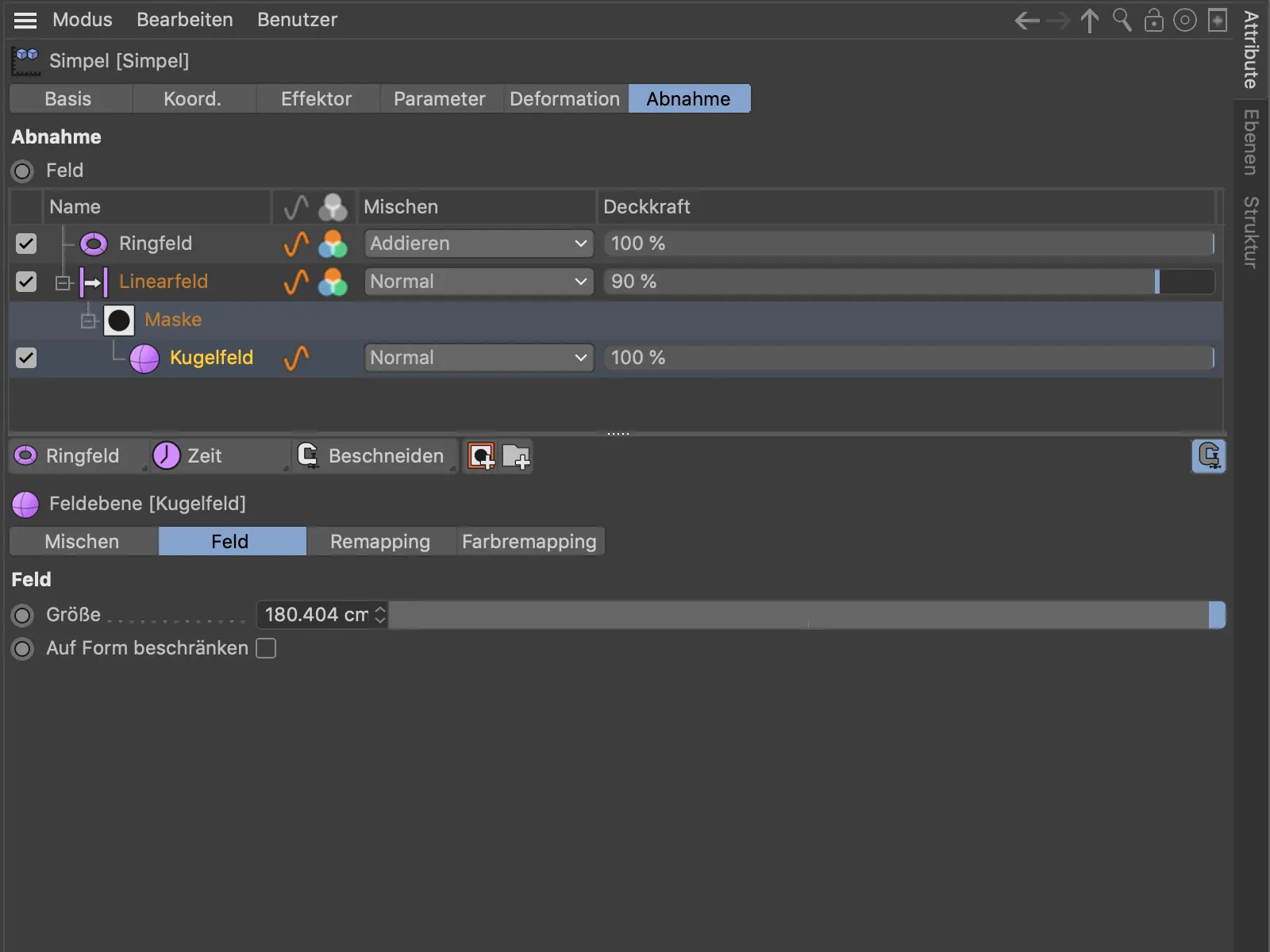
Mūsu lauka slāņu slāņošanas rezultāts. Sfēriskais lauka slānis maskē lineārā lauka slāņa ietekmi, savukārt superordinārais gredzenveida lauka slānis ietekmē visus elementus savā ietekmes lokā.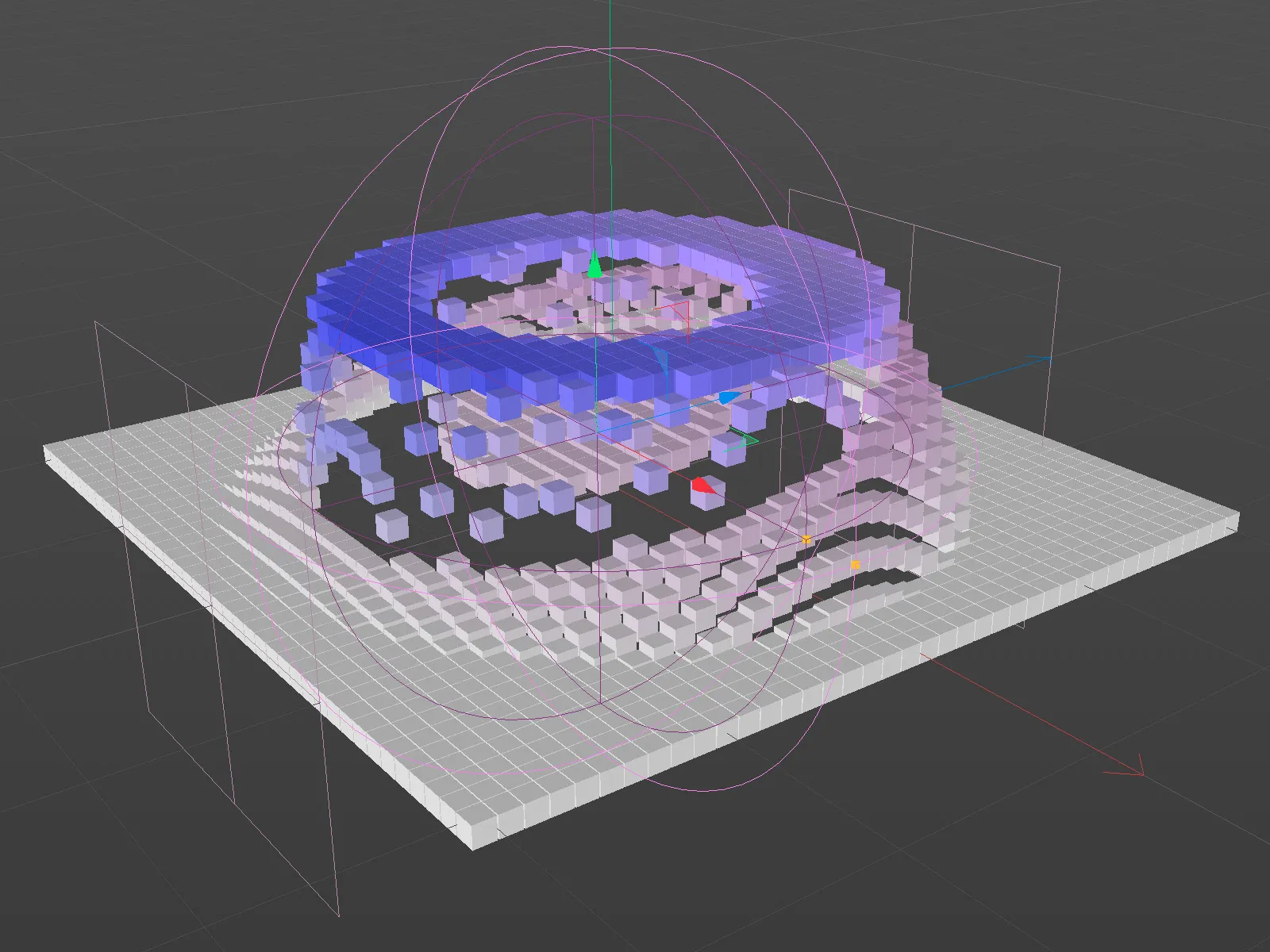
Punktu un daudzstūru kopēšana un ielīmēšana no objekta uz objektu
Virsrakstā ir pateikts viss - pat ja dažus cilvēkus var pārsteigt, ka šāda it kā pamatfunkcija tika īstenota tikai 21. versijā. Tagad mēs varam vienkārši kopēt punktu un daudzstūru atlases, izmantojot kopēšanas komandu (Ctrl + C ), un ielīmēt tās citā objektā, izmantojot ielīmēšanas komandu (Ctrl + V ). Par atskaites sistēmu tiek izmantota atlasītā objekta koordinātu sistēma.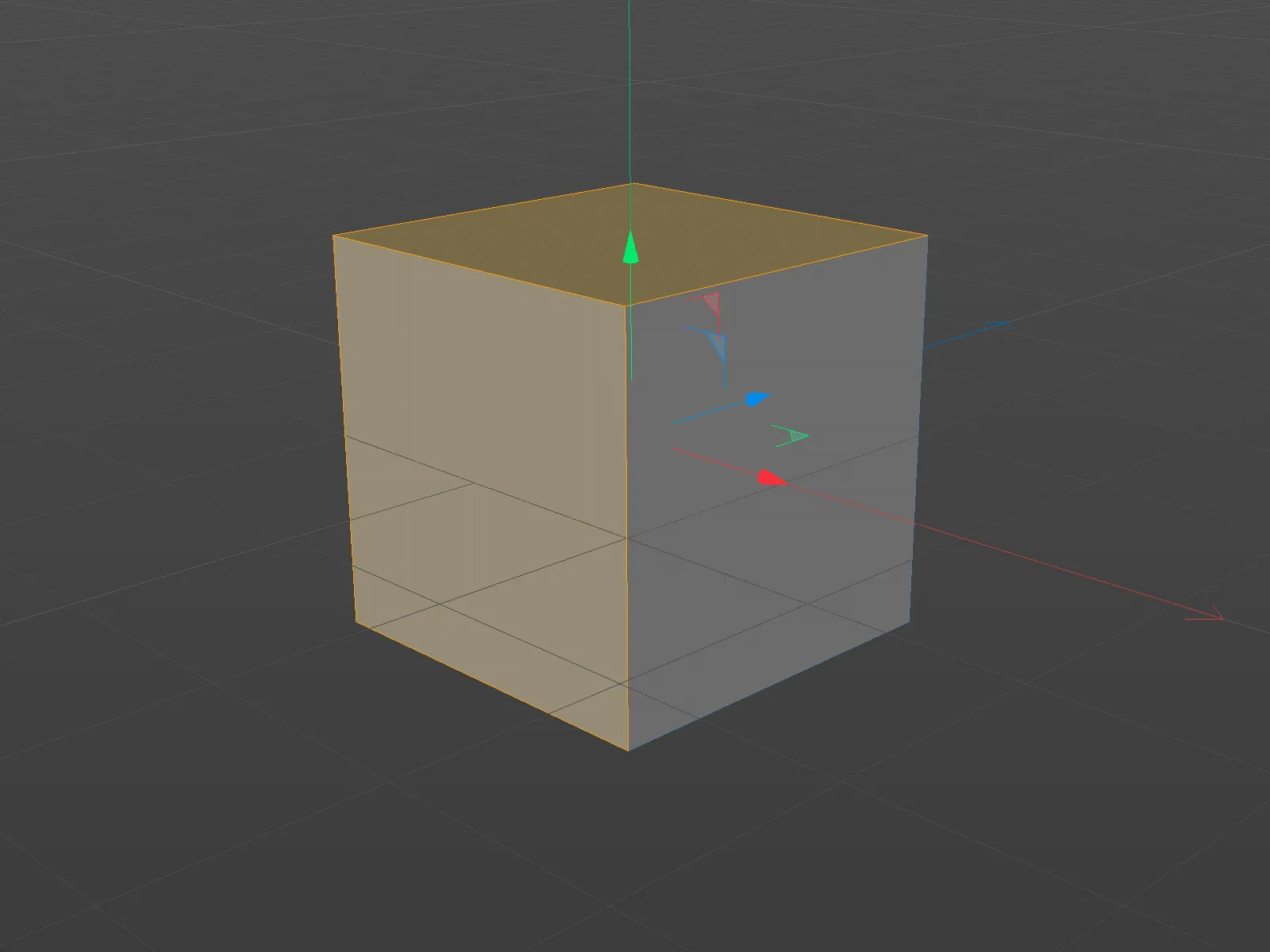
Starp citu, kopēšana un ielīmēšana darbojas arī bez cita objekta kā saņēmēja. Piemēram, lai nokopētu ģeometriju objektā un izmantotu to atkārtoti.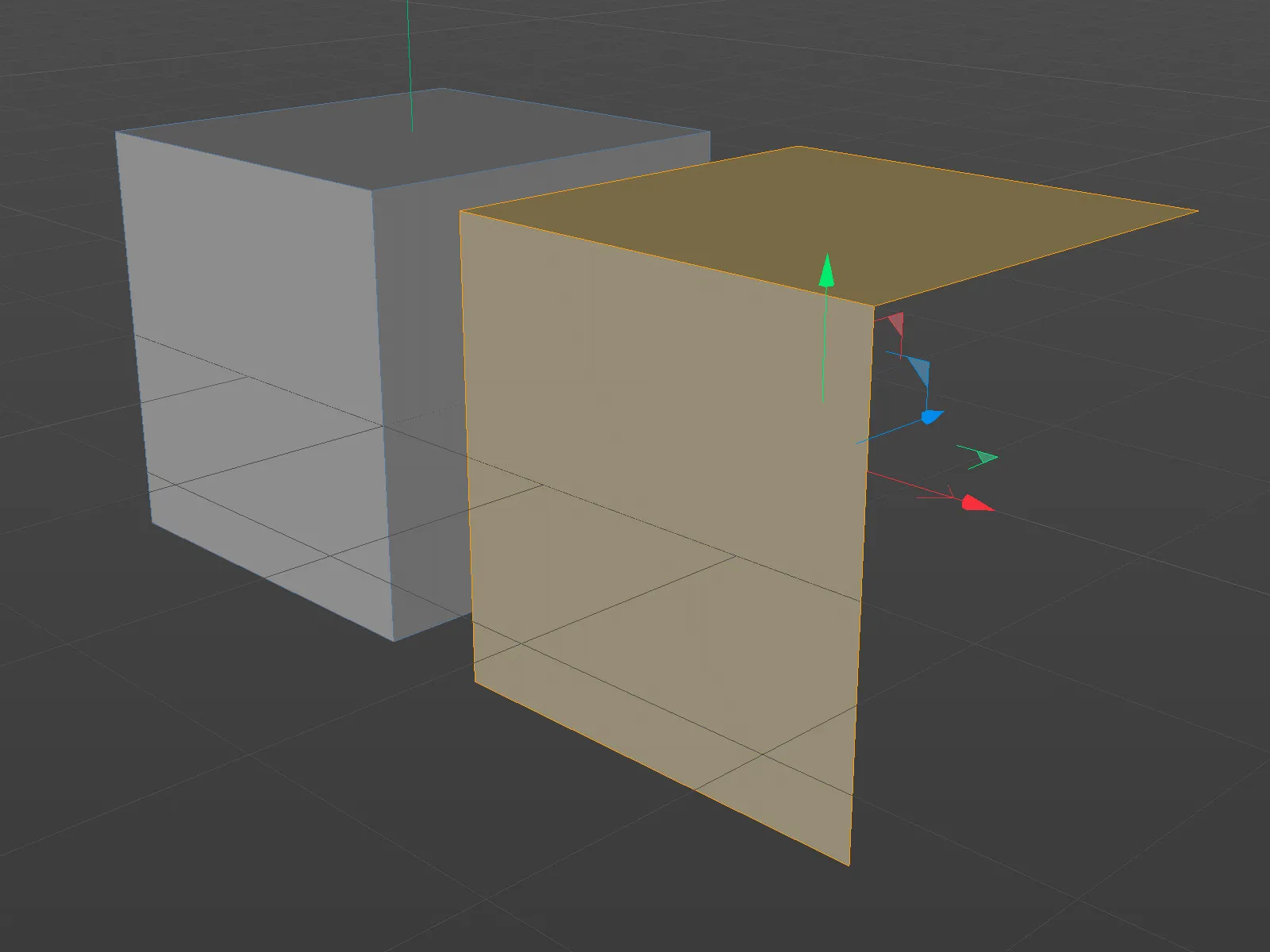
Ja ielīmēšanas laikā nav atlasīts neviens objekts, Cinema 4D automātiski izveido jaunu objektu, lai tajā varētu ielīmēt kopēto ģeometriju.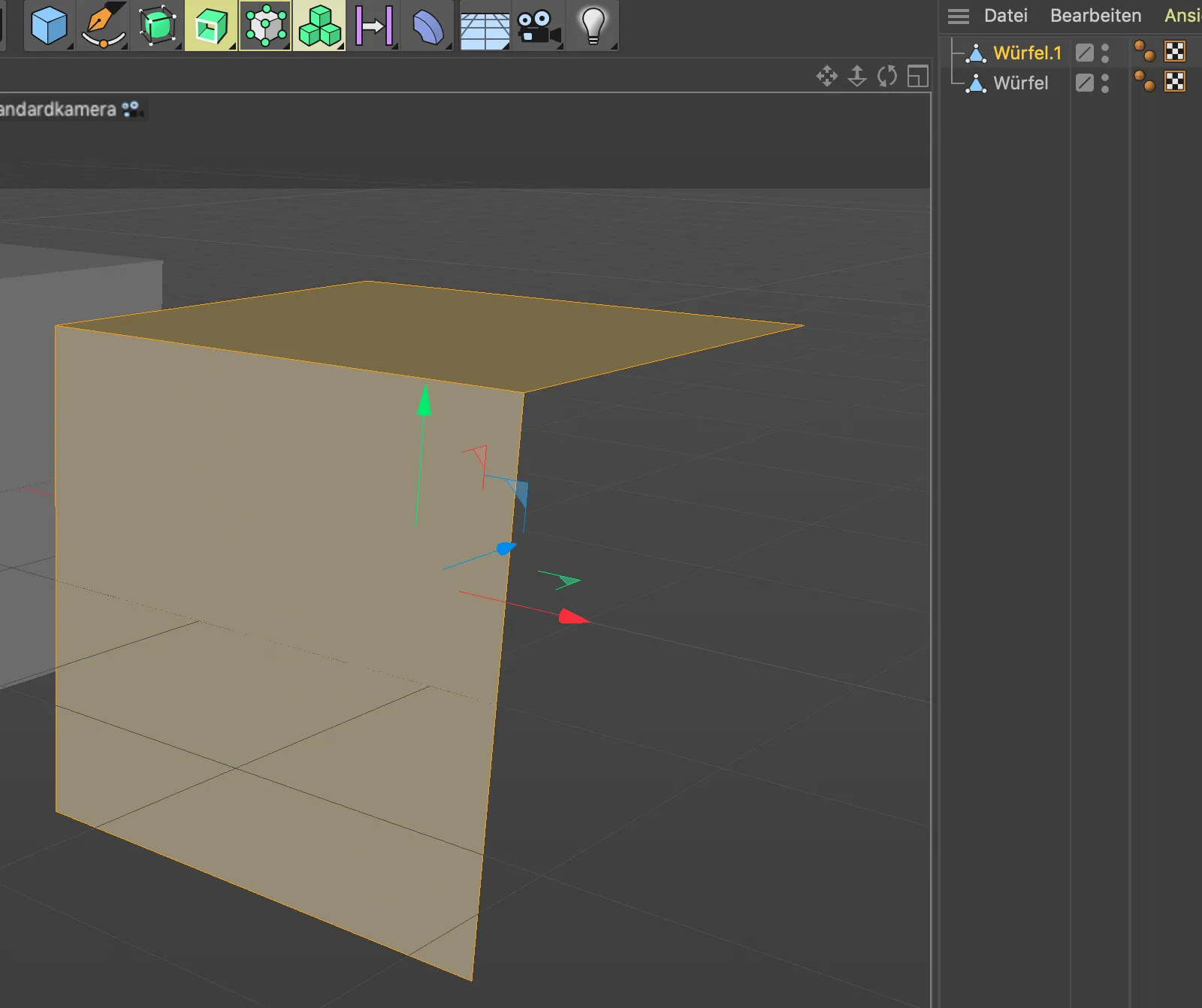
UV transformācija
Cinema 4D 21. versijā tagad ir pieejams praktisks jaunais UV transformācijas rīks darbam ar UV izvēlēm. Principā tas apvieno iepriekš atsevišķos pārvietošanas, mērogošanas, pagriešanas un horizontālās vai vertikālās deformācijas rīkus vienā rīkā.
Tiklīdz esam izveidojuši UV izlasi, var aktivizēt UV transformācijas rīku.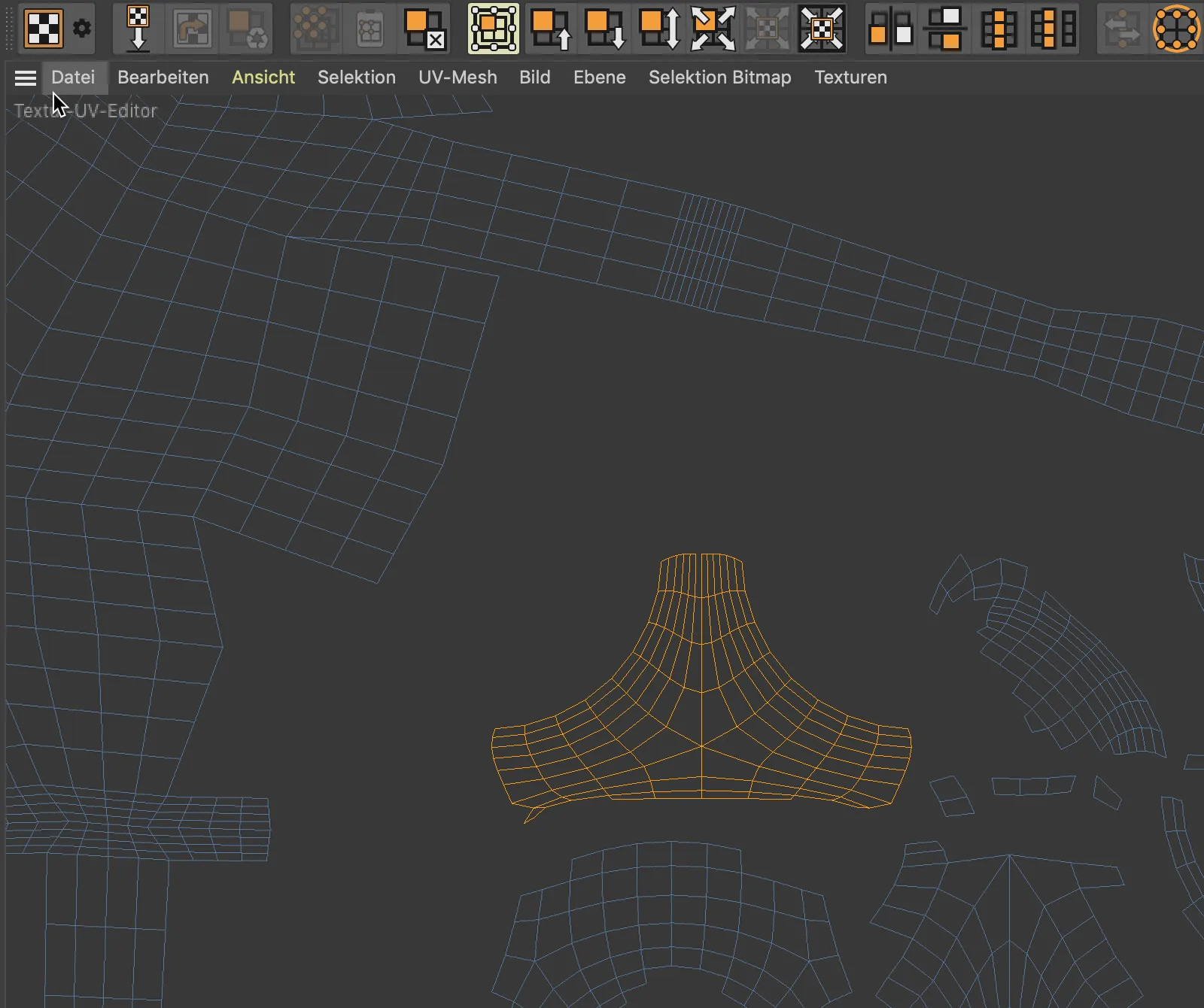
Izmantojot pazīstamos rokturus atlases rāmja sānos un stūros, mēs tagad varam pārvietot, mērogot un pagriezt UV atlasi...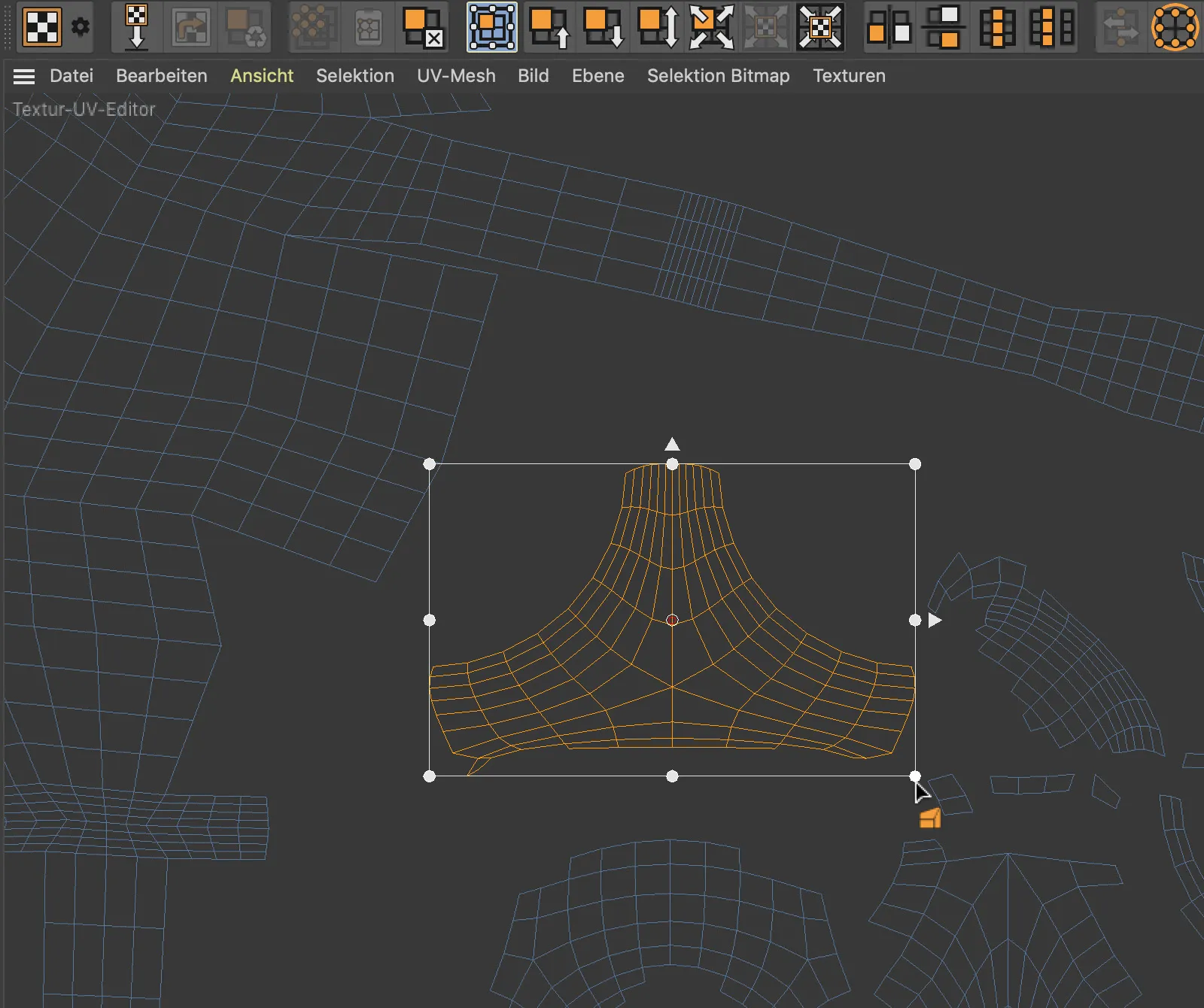
... un izkropļot to horizontāli vai vertikāli, izmantojot taustiņu Ctrl.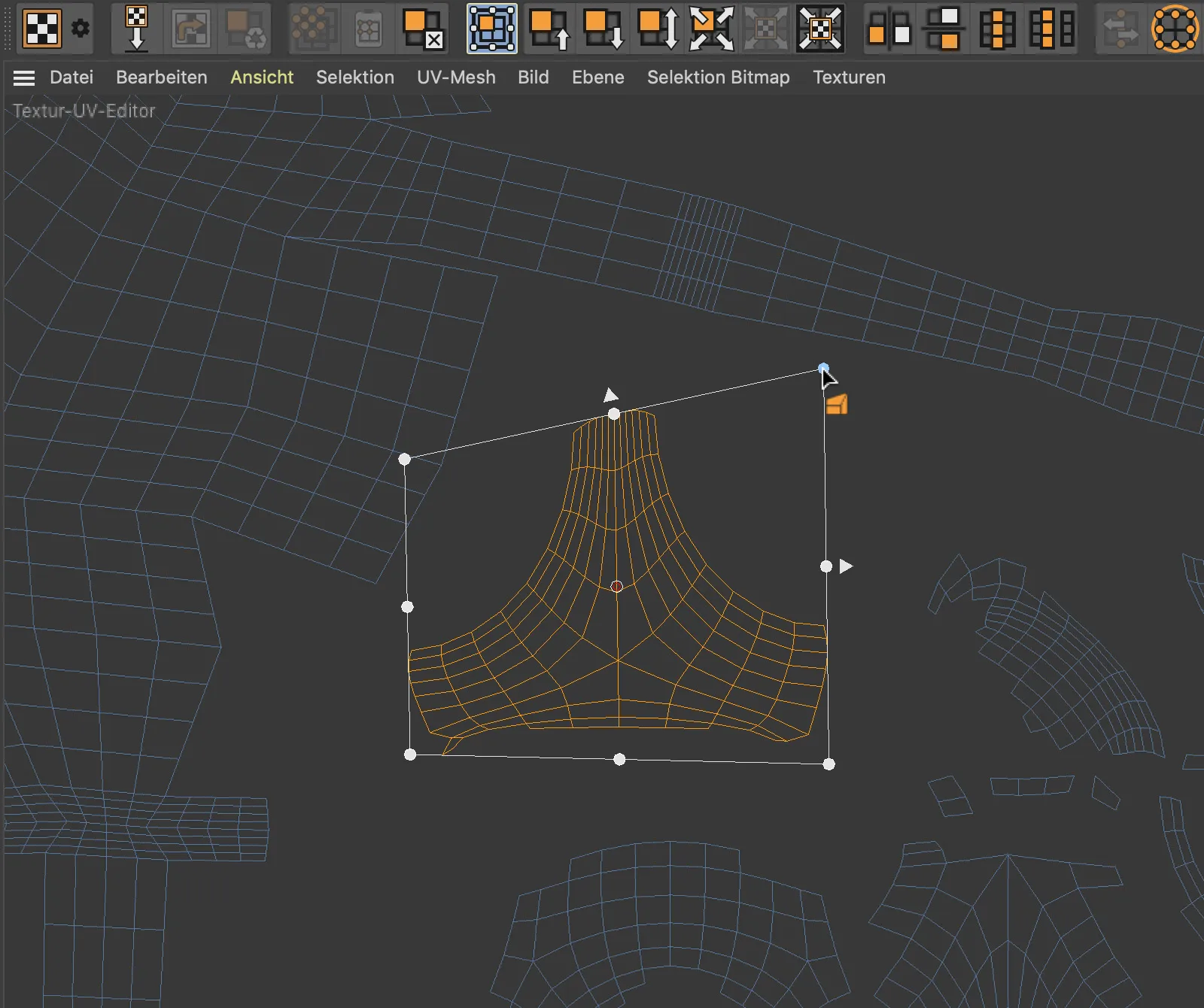
Projekta līdzekļu inspektors
Jaunais projekta aktīvu inspektors aizstāj tekstūru pārvaldnieku, kas bija atbildīgs tikai par tekstūrām, un tagad rūpējas par visiem aktīviem, kas tiek glabāti ārēji un ir nepieciešami renderēšanai. Tie var būt bitmapes tekstūras, skaņas faili, XRefs, IES gaismas avoti, vielu faili utt.
Projekta aktīvu inspektorā ir redzams ne tikai attiecīgā aktīva statuss, nosaukums un ceļš, bet arī tā piederība ainā, piemēram, ainas elements, slānis vai uzņemšana.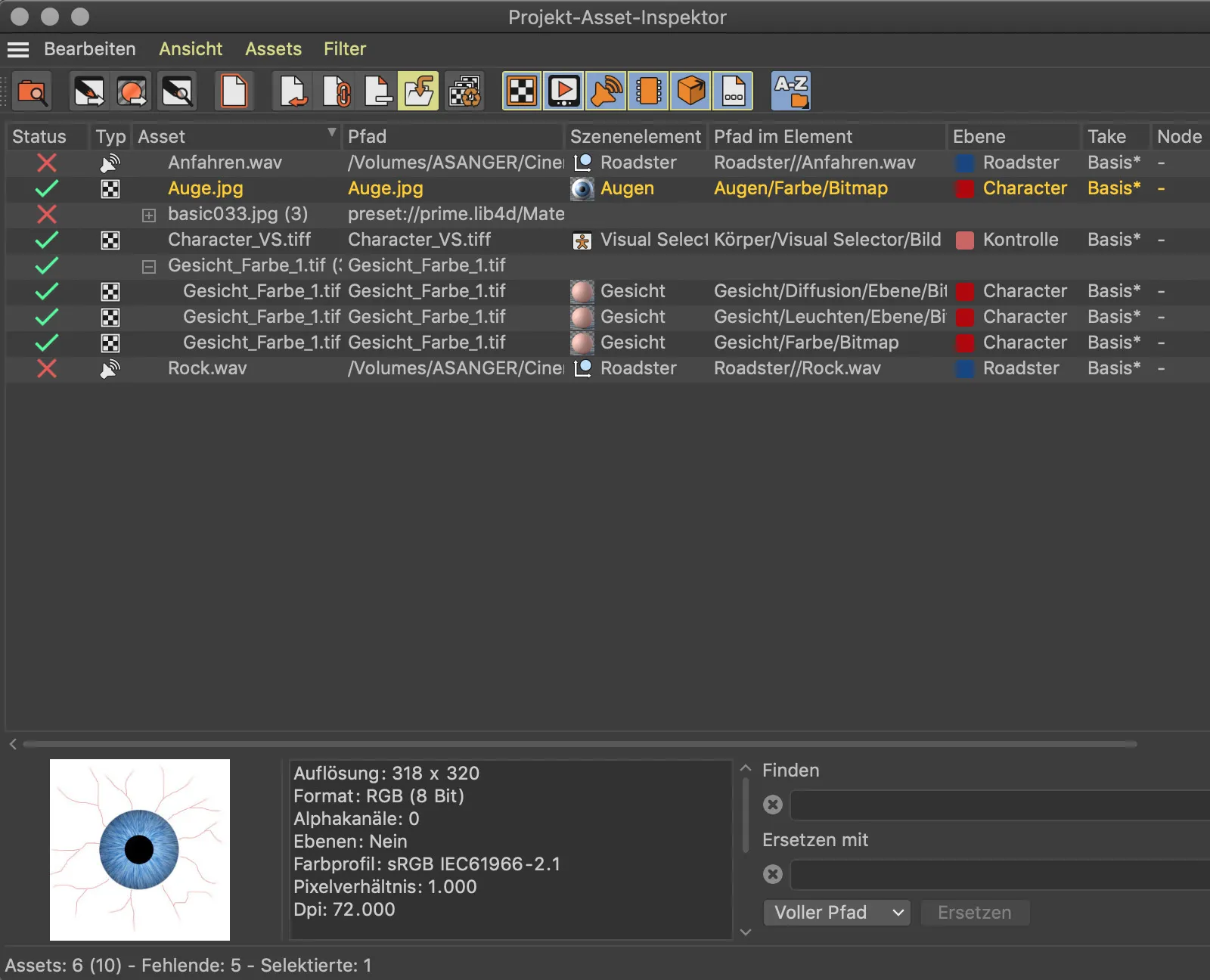
Īpaši praktiska varētu izrādīties jaunā komanda Merge Assets (apvienot aktīvus). Tā apkopo visus attiecīgajam projektam piederošos aktīvus un saglabā tos projekta direktorijā. Ietvertie failu ceļi tiek izveidoti kā jauni vai relatīvi faili.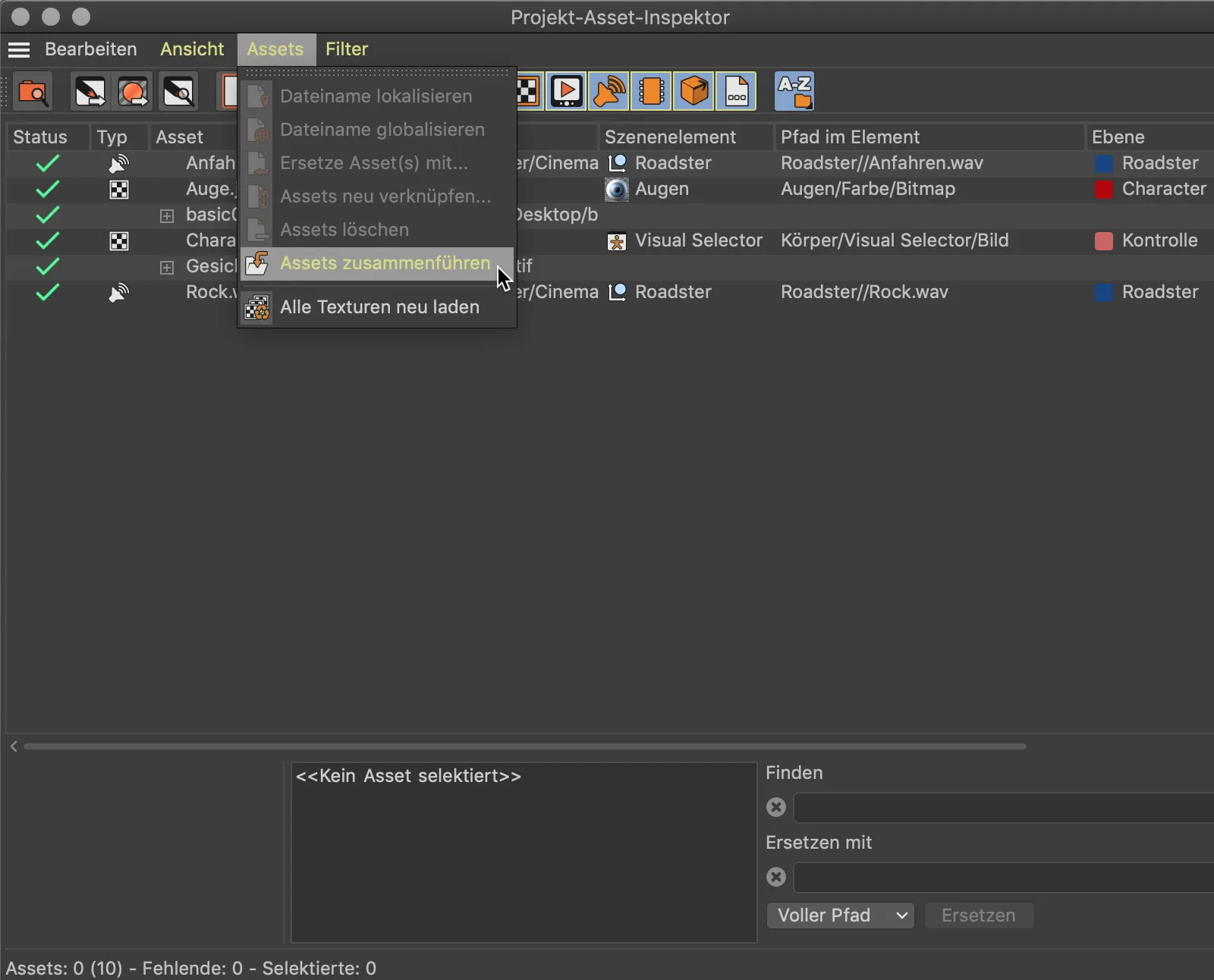
Ikonu iestatījumi
Pēdējā jaunā funkcija, ko vēlos pieminēt, ir dažas jaunas iespējas objektu ikonupielāgošanai. Lai gan objektu ikonasir salīdzinoši mazas un neuzkrītošas, tās nodrošina vēlamu orientēšanos un - kā 21. versijā - nedaudz vairāk informācijas.
To, ka gaismas avots rada ēnas, jau iepriekšējās Cinema 4D versijās varēja atpazīt pēc gaismas avota ikonas. Jaunums ir tas, ka gaismas avota krāsa atspoguļojas arī objekta ikonā.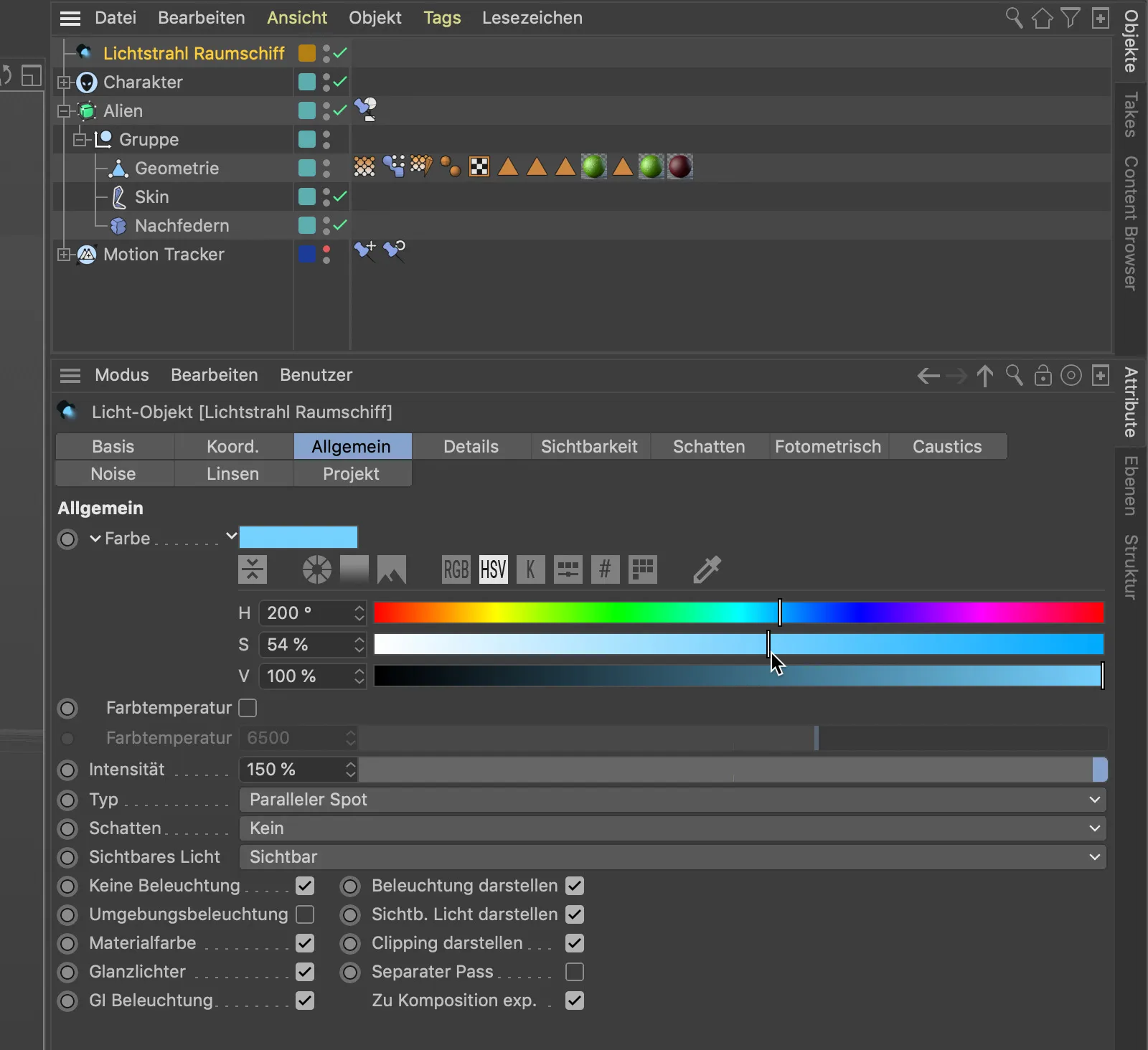
Cinema 4D 21. versijā ir vairākas jaunas iespējas tiem, kas vēlas pielāgot savus elementus objektu pārvaldītājāar citām vai nozīmīgākām ikonām. Parādītajā piemērā es vēlos aizstāt sadalījuma virsmas būrīša ikonu ar ikonu, kas atbilst manam tēlam.
Sadalījuma virsmas objekta iestatījumu dialoga pamatlapāir poga Load preset... (ielādēt iepriekšnoteikto...), kurā Cinema 4D piedāvā parasto simbolu izvēli.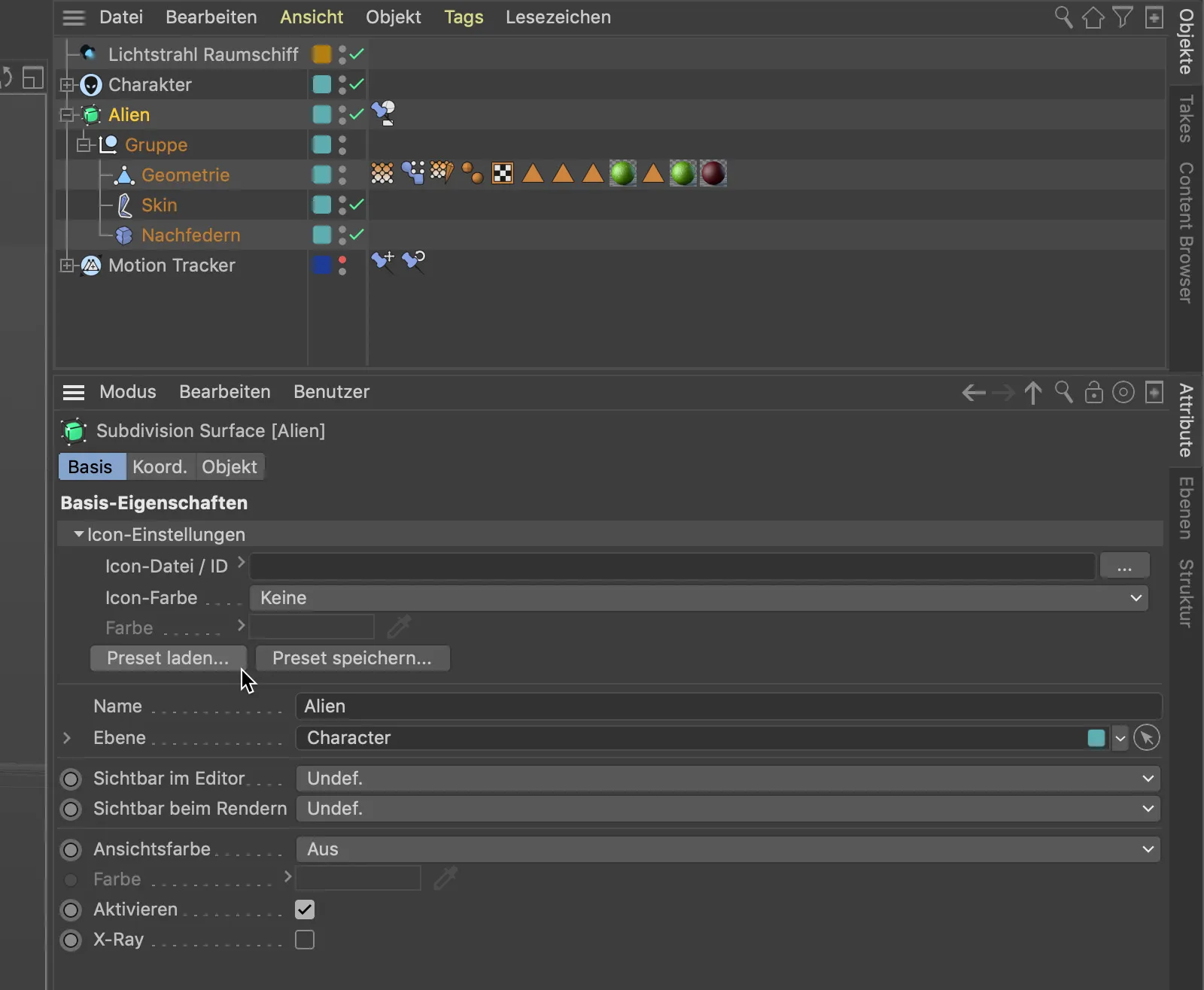
Tajā ietvertajām ikonām vajadzētu ātri nodrošināt, piemēram, personāža animācijai piemērotākas ikonas nekā vairumā gadījumu pieejamās nulles objektu vadības elementu ikonas.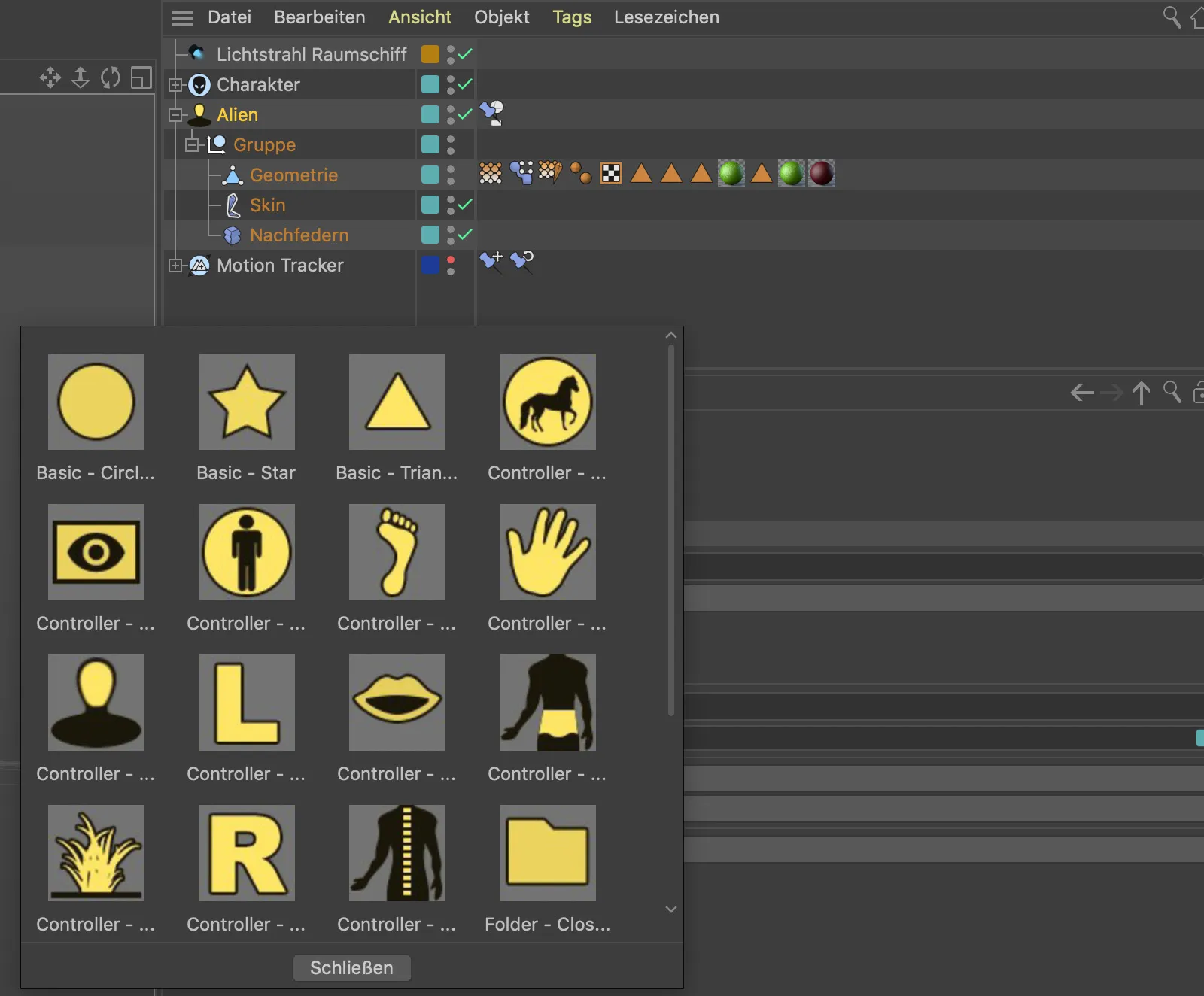
Ja vēlaties būt nedaudz individuālāki, izmantojiet komandu pārvaldnieku, lai no plašā funkciju un objektu ikonu klāsta izvēlētos piemērotu ikonu un iegaumētu attiecīgo ID numuru. Noklikšķinot ar peles labo pogu uz ID ieraksta, ID numuru varam arī kopēt, izmantojot konteksta izvēlni ...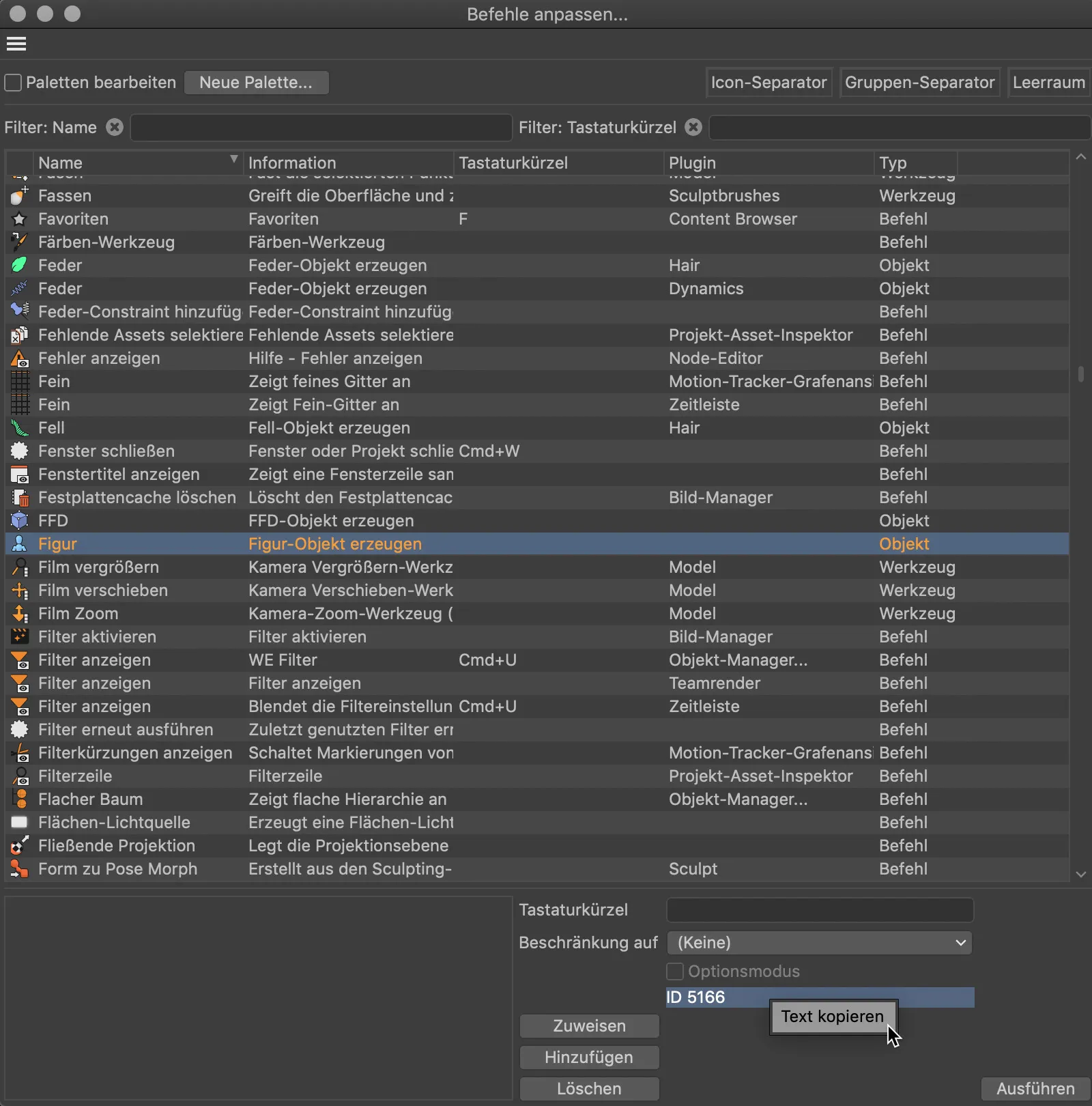
... un ielīmēt to tieši objekta ikonas faila/ID laukā. Pirms jaunās ikonas parādīšanās ir jāizdzēš tikai "ID" pirms numura. Pēc tam ikonai tiek piešķirta apdare ar savu krāsu.